Apple Watch Ultra – Benutzerhandbuch
- Willkommen
- Neue Funktionen
-
- Gesten für die Apple Watch Ultra
- Verwenden des Doppeltippens für gängige Aktionen
- Konfigurieren und Koppeln der Apple Watch Ultra mit dem iPhone
- Konfigurieren mehrerer Apple Watches
- Apple Watch Ultra mit einem neuen iPhone koppeln
- Auswählen einer Funktion für die Aktionstaste der Apple Watch Ultra
- Die Apple Watch-App
- Laden der Apple Watch Ultra
- Einschalten der Apple Watch Ultra und Beenden des Ruhezustands
- Sperren oder Entsperren der Apple Watch Ultra
- Ändern von Sprache und Ausrichtung auf der Apple Watch Ultra
- Entfernen, Wechseln und Befestigen von Apple Watch-Armbändern
-
- Apps auf der Apple Watch Ultra
- Öffnen von Apps
- Organisieren von Apps
- Laden weiterer Apps
- Ablesen der Uhrzeit
- Symbole für den Status
- Kontrollzentrum
- Verwenden der Funktion „Fokus“
- Anpassen von Helligkeit, Textgröße, Tönen und Haptik
- Anzeigen von und Reagieren auf Mitteilungen
- Ändern der Einstellungen für Mitteilungen
- Verwenden des Smart-Stapels für die Anzeige der relevantesten Widgets
- Verwalten deiner Apple-ID
- Verwenden von Kurzbefehlen
- Ansehen der Zeit im Tageslicht
- Einrichten der Funktion „Händewaschen“
- Verbinden der Apple Watch Ultra mit einem WLAN
- Verbinden von Bluetooth-Kopfhörern oder -Lautsprechern
- Übertragen von Aufgaben per Handoff von der Apple Watch Ultra
- Entsperren des Mac mit der Apple Watch Ultra
- Entsperren des iPhone mit der Apple Watch Ultra
- Verwenden der Apple Watch Ultra ohne das gekoppelte iPhone
- Konfigurieren und Verwenden eines Mobilfunkdiensts auf der Apple Watch Ultra
-
- Einführung in Apple Fitness+
- Apple Fitness+ abonnieren
- Suchen von Fitness+-Trainings und -Meditationen
- Starten eines Trainings oder einer Meditation in Fitness+
- Erstellen eines eigenen Plans in Apple Fitness+
- Gemeinsames Trainieren mit SharePlay
- Ändern der Anzeige während Trainings oder Meditationen von Fitness+
- Laden eines Fitness+-Trainings
-
- Wecker
- Blutsauerstoff
- Rechner
- Kalender
- Kamerafernbedienung
- Kontakte
- EKG
- Medikamente
- Memoji
- News
- Jetzt läuft
- Erinnerungen
- Aktien
- Stoppuhr
- Timer
- Tipps
- Sprachmemos
- Walkie-Talkie
-
- Informationen über Wallet
- Apple Pay
- Einrichten von Apple Pay
- Einkaufen
- Senden, Empfangen und Anfordern von Geld mit der Apple Watch Ultra (nur USA)
- Verwalten von Apple Cash (nur USA)
- Verwenden der App „Wallet“ für Karten
- Verwenden von Kundenkarten
- Bezahlen mit der Apple Watch Ultra auf dem Mac
- Öffentliche Verkehrsmittel
- Verwenden des Führerscheins oder eines staatlichen Ausweises (State ID)
- Verwenden von digitalen Schlüsseln
- Verwenden von COVID-19-Impfkarten
- Weltuhr
-
- VoiceOver
- Apple Watch Ultra mithilfe von VoiceOver konfigurieren
- Grundlagen für die Verwendung von VoiceOver auf der Apple Watch Ultra
- Apple Watch-Synchronisierung
- Steuern von Geräten in der Nähe
- AssistiveTouch
- Verwenden eines Brailledisplays
- Bluetooth-Tastatur verwenden
- Zoomen
- Uhrzeitabfrage mit haptischem Feedback
- Anpassen der Textgröße und anderer visueller Einstellungen
- Anpassen der Einstellungen für die motorischen Fähigkeiten
- Konfigurieren und Verwenden von RTT
- Ändern der Audioeinstellungen mit den Bedienungshilfen
- Eingeben von Text, um zu sprechen
- Verwenden der Bedienungshilfen mit Siri
- Kurzbefehl für Bedienungshilfen
-
- Wichtige Informationen zur Sicherheit
- Wichtige Informationen zur Handhabung
- Nicht autorisierte Änderungen von watchOS
- Informationen zur Pflege der Armbänder
- FCC-Konformitätserklärung
- ISED-Konformitätserklärung (Kanada)
- Informationen zum Ultrabreitband
- Informationen zu Laserklasse 1
- Informationen zur Entsorgung und zum Recycling
- Apple und die Umwelt
- Copyright
Einführung in die Apple Watch Ultra
Die Einrichtung und Verwendung der Apple Watch Ultra dauert nur wenige Minuten.
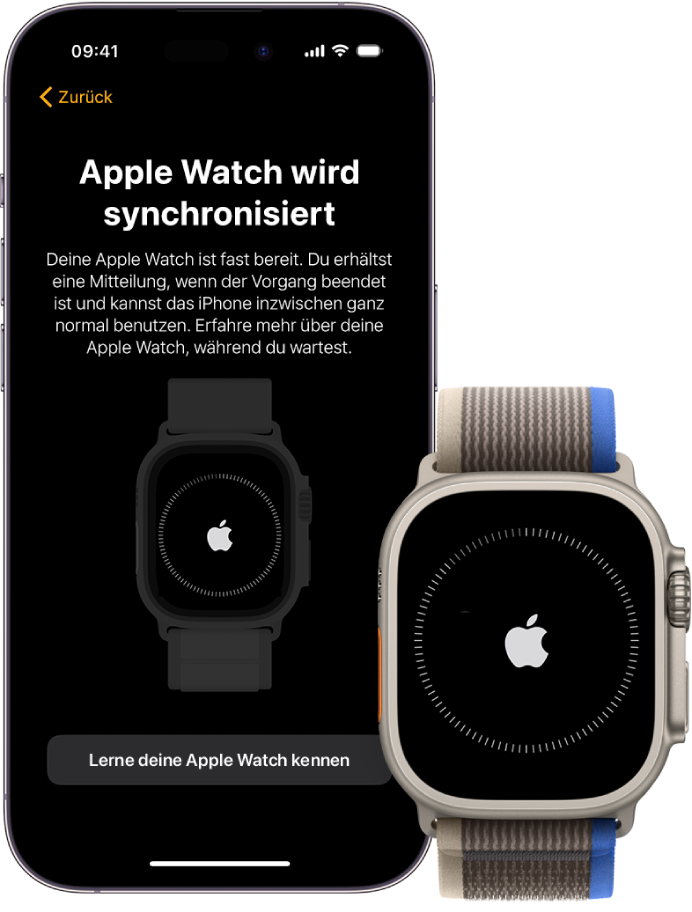
Apple Watch Ultra mit dem iPhone koppeln
Zum Einrichten der Apple Watch Ultra legst du die Watch so an, dass sie das Handgelenk bequem umschließt. Anschließend hältst du die Seitentaste gedrückt, um die Watch einzuschalten. Lege dein iPhone in die Nähe der Watch und folge den anzeigten Anleitungen. Wähle während des Einrichtens eine Funktion für die Aktionstaste aus wie beispielsweise „Training“, „Wegpunkt“ oder „Tauchen“.

Zifferblatt auswählen
Die Apple Watch Ultra bietet Zifferblätter, die sowohl stilvoll als auch funktional sind. Lege den Finger auf das Display und streiche dann nach links oder rechts über das Display, um zu einem anderen Zifferblatt zu wechseln. Wenn du noch mehr Zifferblätter sehen möchtest, legst du einen Finger auf das Display und streichst nach links, bis ![]() angezeigt wird. Tippe auf diese Taste und scrolle durch die Zifferblätter. Tippe auf „Hinzufügen“, passe das Zifferblatt gegebenenfalls an, und drücke die Digital Crown, um es zu verwenden.
angezeigt wird. Tippe auf diese Taste und scrolle durch die Zifferblätter. Tippe auf „Hinzufügen“, passe das Zifferblatt gegebenenfalls an, und drücke die Digital Crown, um es zu verwenden.

Apps öffnen
Auf deiner Apple Watch Ultra sind zahlreiche Apps installiert, damit du den Überblick über deine Gesundheit, dein Training und deine Kontakte behältst. Drücke zum Öffnen einer App die Digital Crown und tippe dann auf die entsprechende App. Du kannst auch die Aktionstaste drücken, wenn du sie so konfiguriert hast, dass eine App wie „Training“ oder „Stoppuhr“ gestartet wird. Um zum Home-Bildschirm zurückzukehren, drückst du erneut die Digital Crown. Du kannst auf der Apple Watch Ultra weitere Apps aus dem App Store laden.

Einstellungen schnell ändern
Im Kontrollzentrum hast du direkten Zugriff auf den Stummmodus, „Bitte nicht stören“, WLAN, Taschenlampe und vieles mehr – genau wie auf dem iPhone. Drücke die Seitentaste, um das Kontrollzentrum zu öffnen.
Du möchtest mehr erfahren? Beginne mit Konfigurieren und Koppeln der Apple Watch Ultra mit dem iPhone, Durchsuchen der Zifferblattgalerie auf der Apple Watch Ultra, Zifferblätter der Apple Watch Ultra und ihre Funktionen, Apps im Home-Bildschirm öffnen und Öffnen von Apps auf der Apple Watch Ultra.